
Laptop bị mất biểu tượng WiFi Win 11: Đâu là nguyên nhân và giải pháp khắc phục
Laptop bị mất biểu tượng WiFi Win 11 là một trong các lỗi kết nối mạng phổ biến mà nhiều người dùng Windows 11 gặp phải. Lý do của sự cố laptop bị mất biểu tượng WiFi Win 11 là rất nhiều, nhưng làm thế nào để khắc phục sự cố này nếu bạn đang gặp phải vấn đề? Hãy cùng tìm hiểu cùng chúng tôi nhé.
Cách khắc phục laptop bị mất biểu tượng WiFi Win 11
1. Kích hoạt Wi-Fi Adapter
Laptop bị mất biểu tượng WiFi Win 11 có thể có một nguyên nhân khác, đó là do bộ điều hợp Wi-Fi bị tắt. Bạn có thể bật hoặc tắt thủ công các thiết bị mạng trong Control Panel để khắc phục vấn đề laptop bị mất biểu tượng WiFi Win 11 theo các bước sau:
Bước 1: Nhấn tổ hợp phím Windows + R để mở hộp thoại Run, sau đó nhập control vào khung trống Open và nhấn Enter.
Hoặc bạn cũng có thể tìm kiếm Control Panel trong khung tìm kiếm của Windows 11 và mở nó từ kết quả tìm kiếm.
Bước 2: Trong cửa sổ Control Panel hiển thị, đi tới tùy chọn Network and Internet > Network and Sharing Center.
Bước 3: Kích vào liên kết Change adapter settings ở khung bên trái để xem tất cả các thiết bị mạng đã cài đặt trên hệ thống.
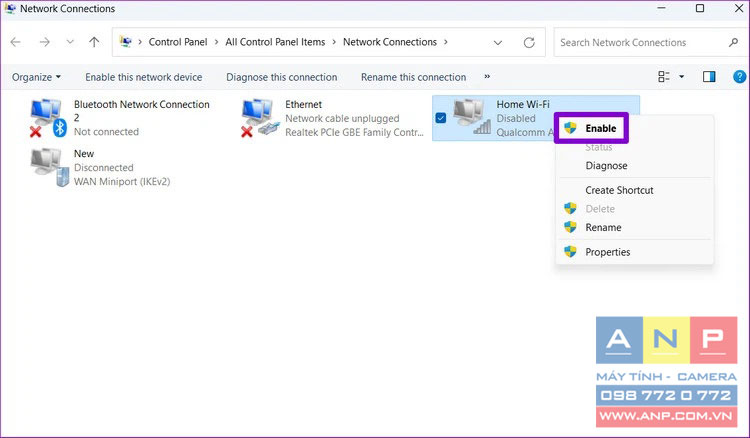
Bước 4: Kích chuột phải vào bộ điều hợp Wi-Fi và chọn Enabled.
Hoặc bạn cũng có thể chạy công cụ chẩn đoán mạng để khắc phục sự cố trình điều khiển nếu nó đã được bật. Bằng cách kích chuột phải vào bộ điều hợp Wi-Fi ở bước 4 ở và chọn Diagnose.
Windows sẽ quét thiết bị để tìm sự cố và đề xuất cách khắc phục tiềm năng laptop bị mất biểu tượng WiFi Win 11. Kích nút Apply để áp dụng bản sửa lỗi này và giải quyết vấn đề đang gặp phải. Nếu không, hãy làm theo hướng dẫn trên màn hình để thử các đề xuất bổ sung.
2. Sử dụng trình khắc phục sự cố
Cách để khắc phục sự cố laptop bị mất biểu tượng WiFi Win 11 chính là sử dụng trình khắc phục sự cố tích hợp. Thực tế Windows 11 cung cấp trình khắc phục sự cố tích hợp để khắc phục các sự cố thường gặp với các thiết bị ngoại vi và thiết bị mạng của máy tính.
Vì vậy bạn có thể chạy trình khắc phục sự cố kết nối Internet Connection để quét hệ thống và tìm ra các sự cố mạng phổ biến và tự động khắc phục. Để chạy trình khắc phục sự cố kết nối Internet, bạn thực hiện theo các bước sau:
Bước 1: Nhấn tổ hợp phím Windows + I để mở ứng dụng Settings. Ngoài ra, bạn có thể kích chuột phải vào menu Start và chọn Setting.
Bước 2: Kích chọn System từ menu dọc ở bên trái, sau đó cuộn xuống phía dưới ở khung bên phải và chọn tùy chọn Troubleshoot.
Bước 3: Dưới mục Options, kích tùy chọn Other troubleshooters trong cửa sổ tiếp theo.
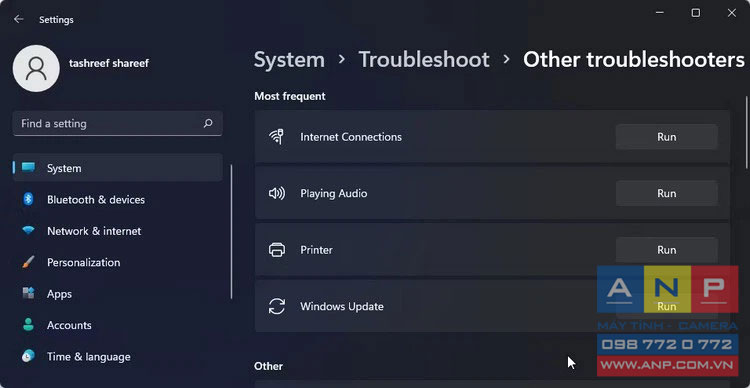
Bước 4: Sang màn hình mới, kích nút Run bên phải mục Internet Connections. Windows 11 sẽ khởi chạy trình khắc phục sự cố và hiển thị các sự cố mà Windows có thể khắc phục.
Bước 5: Kích nút Troubleshoot my connection to the Internet. Trình khắc phục sự cố sẽ quét hệ thống để tìm sự cố và đề xuất các cách khắc phục tiềm năng. Áp dụng các bản sửa lỗi và kiểm tra mọi cải tiến.
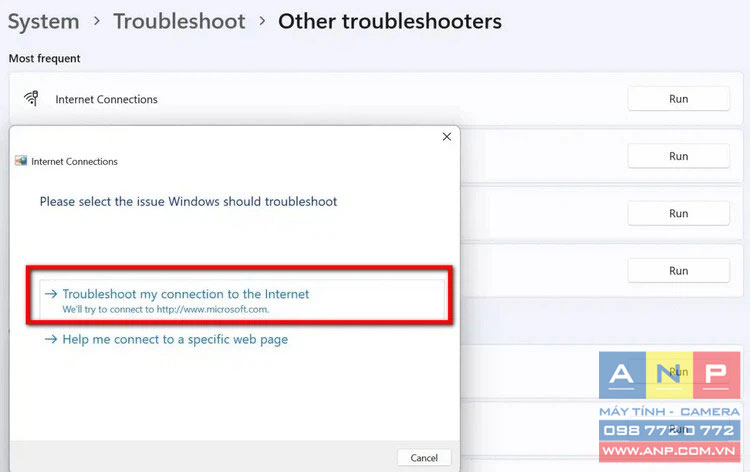
Nếu sự cố laptop bị mất biểu tượng WiFi Win 11 vẫn tiếp diễn, hãy chạy trình khắc phục sự cố bộ điều hợp mạng Network Adapter bằng cách thực hiện theo các bước dưới đây.
Bước 1: Nhấn tổ hợp phím Windows + I để mở ứng dụng Settings. Ngoài ra, bạn có thể kích chuột phải vào menu Start và chọn Settings.
Bước 2: Kích chọn System từ menu dọc ở bên trái, sau đó cuộn xuống phía dưới ở khung bên phải và chọn tùy chọn Troubleshoot > Other Troubleshooters.
Bước 3: Cuộn xuống phía dưới và kích nút Run ở bên phải mục Network Adapter.
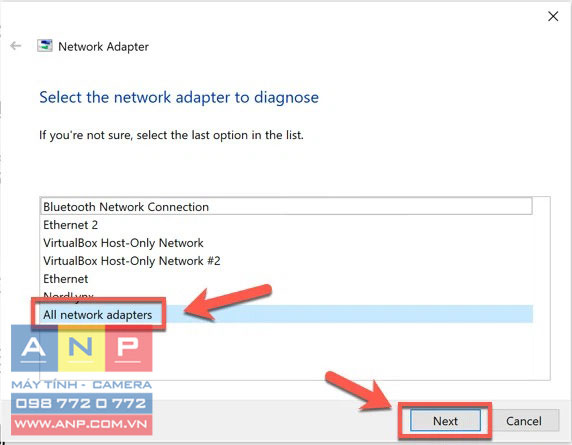
Bước 4: Trong cửa sổ khắc phục sự cố, chọn All network adapter và kích nút Next.
Chọn tùy chọn thích hợp và làm theo hướng dẫn trên màn hình. Nếu có, hãy áp dụng các bản sửa lỗi được đề xuất để khắc phục sự cố laptop bị mất biểu tượng WiFi Win 11.
3. Cập nhật driver Network Adapter
Windows có thể chưa cài đặt trình điều khiển mạng mới nhất nếu gần đây bạn đã thực hiện nâng cấp. Trình điều khiển bộ điều hợp mạng bị hỏng hoặc trục trặc cũng có thể khiến kết nối Wi-Fi gặp trục trặc. Vì vậy bạn có thể cập nhật trình điều khiển bộ điều hợp mạng lên phiên bản mới nhất để năng laptop bị mất biểu tượng WiFi Win 11.
Bước 1: Nhấn phím Windows trên bàn phím để mở công cụ tìm kiếm Windows. Nhập device manager và mở công cụ quản lý này từ kết quả tìm kiếm.
Bước 2: Trong cửa sổ Device Manager hiển thị, mở rộng tùy chọn Network adapters ở phía dưới.
Bước 3: Kích chuột phải vào thiết bị Wi-Fi của bạn. Ví dụ như trong hình này là Intel (R) Wi-Fi AX200 và chọn Update driver.
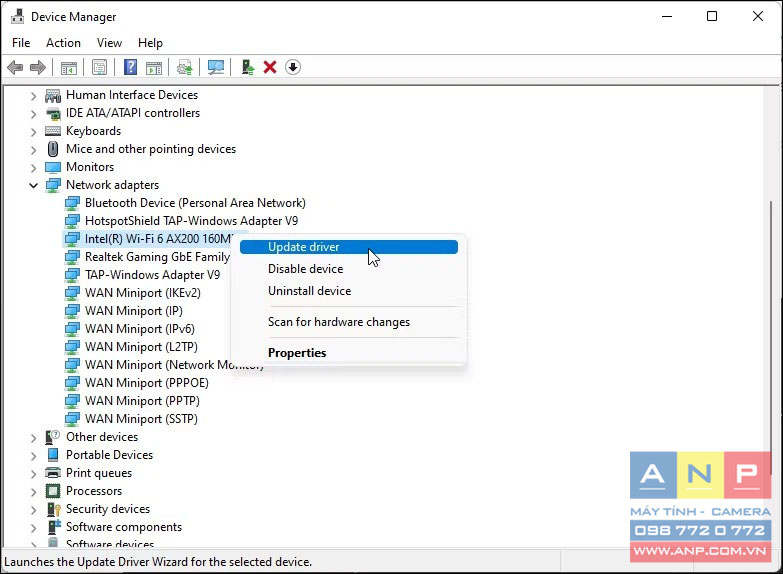
Bước 4: Kích chọn Search automatically for drivers trong hộp thoại mới hiển thị. Windows sẽ quét tìm driver mới và cài đặt cho hệ thống nếu có.
Bước 5: Đóng cửa sổ Device Manager và kiểm tra xem sự cố laptop bị mất biểu tượng WiFi Win 11 đã được khôi phục chưa.
4. Cài đặt lại driver bộ điều hợp mạng
Bạn cũng có thể cài đặt lại thiết bị bộ điều hợp mạng. Quá trình này sẽ gỡ bỏ và cài đặt lại trình điều khiển thiết bị mạng để khắc phục các sự cố thường gặp.
Bước 1: Mở Device Manager theo cách trên và mở rộng tùy chọn Network Adapters ở phía dưới.
Bước 2: Kích chuột phải vào thiết bị Wi-Fi đang gặp sự cố và chọn Uninstall device. Kích nút Uninstall trong hộp thoại hiển thị để xác nhận hành động.
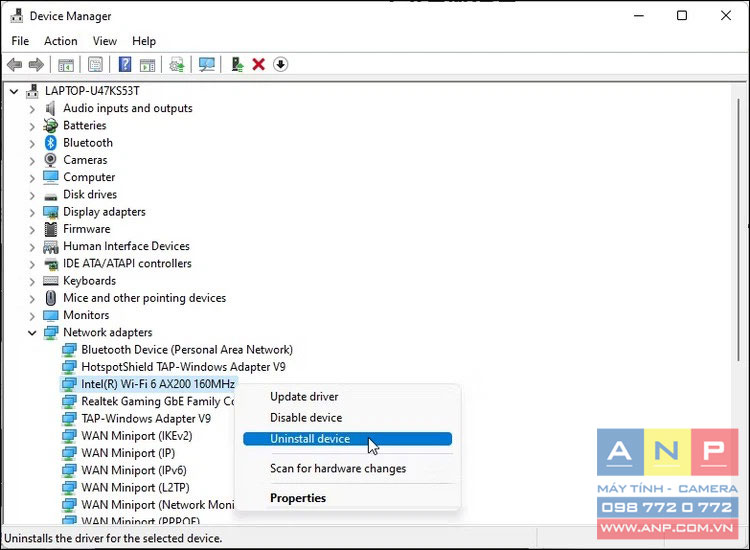
Bước 3: Sau khi gỡ cài đặt, bạn kích nút Action trên thanh công cụ Device Manager và chọn Scan for hardware changes trong hộp thoại mới. Windows sẽ quét các thiết bị đang bị thiếu driver nhưng đang được kết nối với máy tính và cài đặt lại các trình điều khiển cần thiết.
Nếu sự cố laptop bị mất biểu tượng WiFi Win 11 vẫn tiếp diễn, hãy làm theo các bước sau:
Bước 1: Đảm bảo lưu mọi công việc hoặc tài liệu chưa được lưu.
Bước 2: Mở Device Manager và gỡ cài đặt trình điều khiển bộ điều hợp Wi-Fi theo cách trên.
Bước 3: Sau khi gỡ cài đặt, nhấn tổ hợp phím Windows và nhập cmd.
Bước 4: Kích chuột phải vào Command Prompt từ kết quả tìm kiếm hiển thị và chọn Run as administrator.
Bước 5: Trong cửa sổ Command Prompt, hãy nhập lệnh dưới đây để thực hiện tắt hoàn toàn máy tính của bạn:
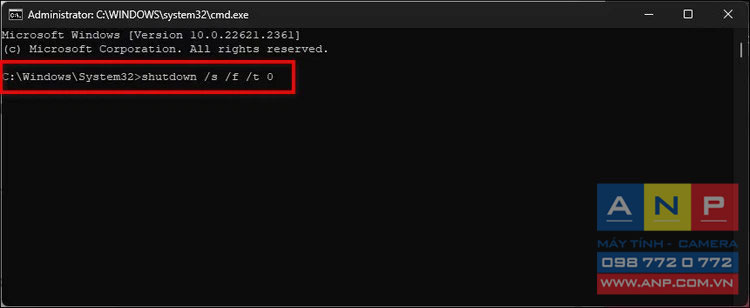
Bước 6: Sau đó hãy khởi động lại máy tính, Windows sẽ tự động cài đặt lại trình điều khiển thiết bị Wi-Fi và khôi phục kết nối Wi-Fi.
5. Cài đặt lại driver thiết bị Wi-Fi thủ công
Bạn có thể cài đặt trình điều khiển thiết bị Wi-Fi theo cách thủ công để khôi phục tùy chọn Wi-Fi bị thiếu. Cách thực hiện như sau:
Bước 1: Mở Device Manager theo cách trên và mở rộng tùy chọn Network Adapters ở phía dưới.
Bước 2: Chọn và kích chuột phải vào bộ điều hợp Wi-Fi đang gặp sự cố khiến laptop bị mất biểu tượng WiFi Win 11 và chọn Update Driver.
Bước 3: Chọn tùy chọn Browse my computer for drivers.
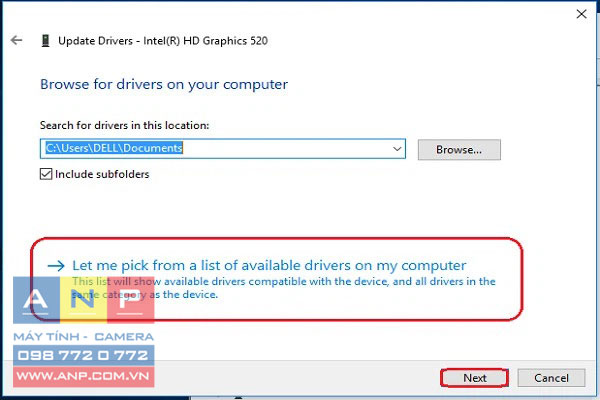
Bước 4: Chọn tùy chọn Let me pick from a list of available drivers on my computer.
Bước 5: Chọn driver đầu tiên trong danh sách và kích nút Next. Trình quản lý thiết bị sẽ bắt đầu cài đặt trình điều khiển đã chọn. Sau khi hoàn tất, hãy kiểm tra xem Wi-Fi của bạn có hoạt động không.
6. Cấu hình Network Adapter Power Management
Theo mặc định, Windows có thể tắt bộ điều hợp mạng để tiết kiệm năng lượng khi laptop chuyển sang chế độ ngủ. Tuy nhiên, cài đặt này có thể gây ra sự cố kết nối Wi-Fi và cũng là một trong các nguyên nhân khiến laptop bị mất biểu tượng WiFi Win 11. Bạn có thể nhanh chóng khắc phục điều này bằng cách tắt cài đặt quản lý nguồn cho bộ điều hợp mạng của mình.
Bước 1: Mở Device Manager theo cách trên và mở rộng tùy chọn Network Adapters ở phía dưới.
Bước 2: Kích chuột phải vào bộ điều hợp Wi-Fi đang gặp sự cố và chọn Properties.
Bước 3: Kích chọn thẻ Power Management trong cửa sổ mới. Sau đó kích bỏ tùy chọn Allow the computer to turn off this device to save power.
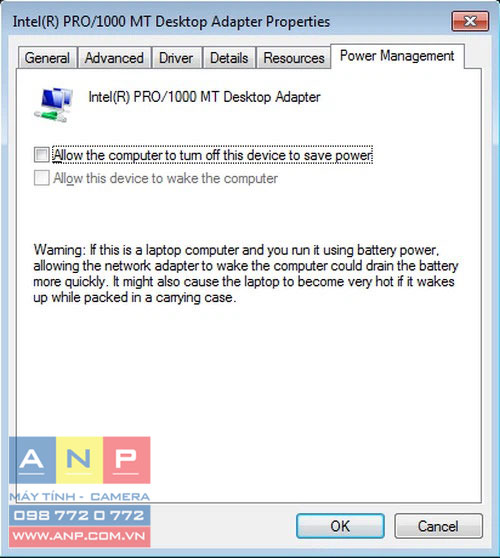
Bước 4: Kích nút OK để lưu các thay đổi và khởi động lại máy tính của bạn để xem sự cố đã được giải quyết chưa.
7. Kích hoạt dịch vụ WLAN Auto Config
WLAN Auto Config là một dịch vụ quan trọng cho các kết nối mạng không dây của máy tính Windows 11. Vì vậy bạn hãy thử kiểm tra xem dịch vụ này có bị dừng hay không và khởi động lại dịch vụ để khắc phục sự cố laptop bị mất biểu tượng WiFi Win 11 theo các bước dưới đây.
Bước 1: Nhấn tổ hợp phím Windows + R để mở cửa sổ Run.
Bước 2: Nhập lệnh services.msc vào khung trống Open và kích nút OK.
Bước 3: Trong cửa sổ Services hiển thị, từ khung bên phải bạn di chuyển xuống phía dưới và tìm dịch vụ có tên WLAN AutoConfig, kiểm tra xem dịch vụ này có đang chạy hay không. Nếu không, hãy kích chuột phải và chọn Properties.
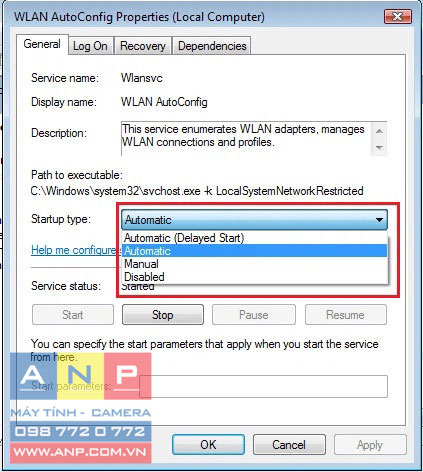
Bước 4: Trong hộp thoại Properties hiển thị, kích vào menu xổ xuống của mục Startup type và chọn Automatic.
Bước 5: Kích nút Start > Apply > OK để lưu các thay đổi.
8. Kích hoạt tất cả các dịch vụ trong System Configuration
Tiện ích System Configuration cho phép bạn cài đặt cấu hình các dịch vụ khởi động để khắc phục sự cố máy tính Windows. Nếu gần đây bạn đã sử dụng System Configuration để khắc phục sự cố máy tính của mình, hãy đảm bảo tất cả các dịch vụ đều được bật.
Bước 1: Nhấn tổ hợp phím Windows + R để mở cửa sổ Run.
Bước 2: Nhập lệnh msconfig.msc vào khung trống Open và kích nút OK.
Bước 3: Tiếp theo, kích chọn thẻ Services trong hộp thoại System Configuration. Rồi kích nút Enable all ở góc dưới bên phải để kích hoạt tất cả các dịch vụ trên hệ thống.
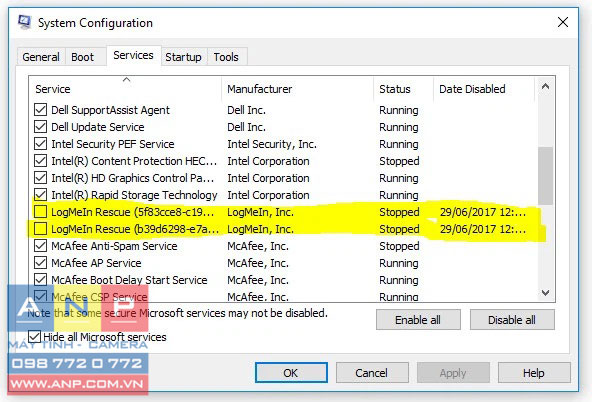
Bước 4: Kích nút Apply > OK để lưu các thay đổi. Khởi động lại máy tính của bạn để kích hoạt tất cả các dịch vụ.
9. Reset cài đặt mạng
Windows 11 cung cấp tùy chọn tích hợp để thực hiện reset lại cài đặt mạng. Quá trình này sẽ loại bỏ và cài đặt lại bộ điều hợp mạng. Ngoài ra các thành phần mạng khác sẽ reset về cài đặt mặc định để khắc phục các sự cố được kích hoạt do cấu hình mạng không chính xác.
Bước 1: Mở ứng dụng Settings (Windows + I) và kích tùy chọn Network & Internet ở khung bên trái.
Bước 2: Cuộn xuống và kích vào tùy chọn Advanced network settings ở khung bên phải để xem tất cả các thiết bị mạng và tùy chọn đặt lại mạng
Bước 3: Cuộn xuống mục More settings và kích tùy chọn Network reset ở phía dưới.
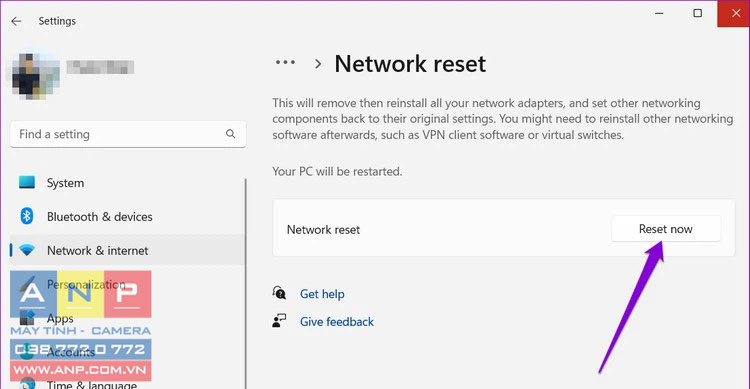
Bước 4: Kích nút Reset now ở bên phải mục Network reset. Sau đó kích nút Yes để xác nhận hành động.
Bước 5: Sau khi quá trình thiết lập lại hoàn tất, bạn sẽ khôi phục kết nối Wi-Fi. Tuy nhiên, sau khi thiết lập lại, bạn có thể cần phải cài đặt lại và cấu hình lại các thiết bị và phần mềm mạng khác.
10. Reset cài đặt mạng bằng dòng lệnh
Bạn có thể sử dụng Command Prompt để reset lại các thiết bị mạng của mình. Các lệnh này sẽ reset lại TCP/IP, khôi phục cài đặt tường lửa nâng cao và reset lại Winsock. Thực hiện tất cả các lệnh bên dưới theo thứ tự, ngay cả khi bạn gặp lỗi trong quá trình thực thi.
Bước 1: Nhấn tổ hợp phím Windows + X để mở menu WinX.
Bước 2: Tiếp theo, chọn tùy chọn Windows Terminal (Admin). Kích nút Yes nếu hộp thoại User Account Control hiển thị.
Bước 3: Trong cửa sổ Windows Terminal, nhập lệnh dưới đây theo thứ tự đã cho và nhấn Enter:
netsh int ip reset
netsh advfirewall reset
netsh winsock reset
ipconfig /flushdns
ipconfig /release
ipconfig /renew
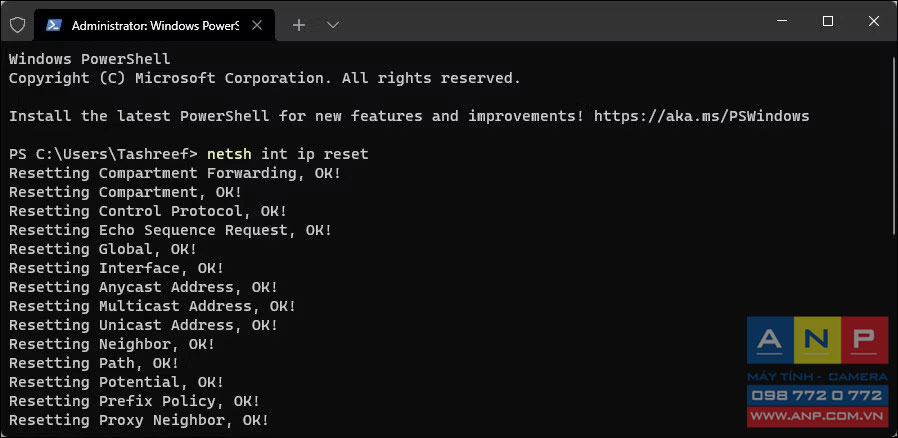
Bước 4: Khi tất cả các lệnh được thực thi, hãy khởi động lại máy tính của bạn. Sau khi khởi động lại, hãy kiểm tra xem tùy chọn Wi-Fi đã được khôi phục chưa.
11. Cập nhật Windows 11
Đây là một bản sửa lỗi khác dành cho máy tính được cài đặt Windows mới. Nếu bạn chưa làm như vậy, hãy chạy công cụ Windows Update để kiểm tra các bản cập nhật Windows và các bản cập nhật của nhà cung cấp bên thứ ba đang chờ xử lý. Các bản cập nhật này có thể có các bản sửa lỗi và bản phát hành trình điều khiển cần thiết cho các thiết bị mạng để sửa lỗi laptop bị mất biểu tượng WiFi Win 11.
Bước 1: Nhấn tổ hợp phím Windows + I để mở ứng dụng Settings.
Bước 2: Kích tùy chọn Windows update ở khung bên trái.
Bước 3: Kích nút Check for updates ở khung bên phải. Windows 11 sẽ mất vài giây để tìm kiếm các bản cập nhật mới. Tải xuống và cài đặt bất kỳ bản cập nhật nào được tìm thấy, sau đó khởi động lại máy tính của bạn để áp dụng các thay đổi.
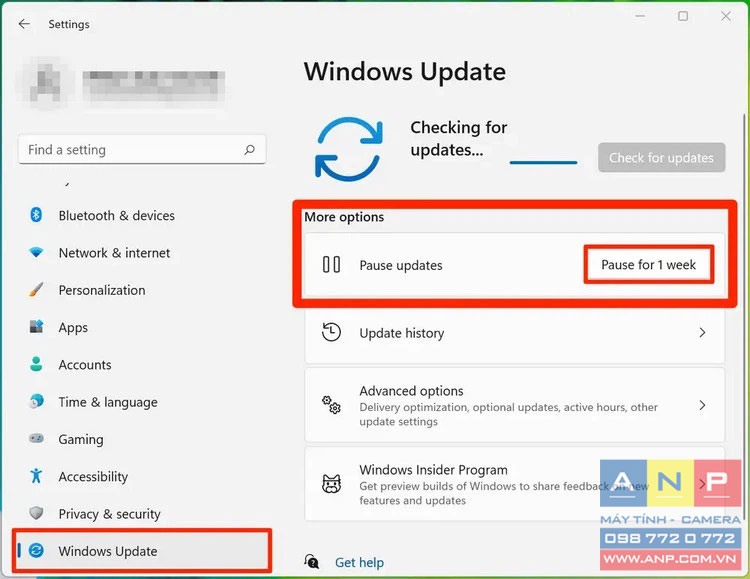
Bước 4: Tiếp theo, trên trang Windows update page, kích tùy chọn Advanced options.
Bước 5: Cuộn xuống và kích chọn Optional updates.
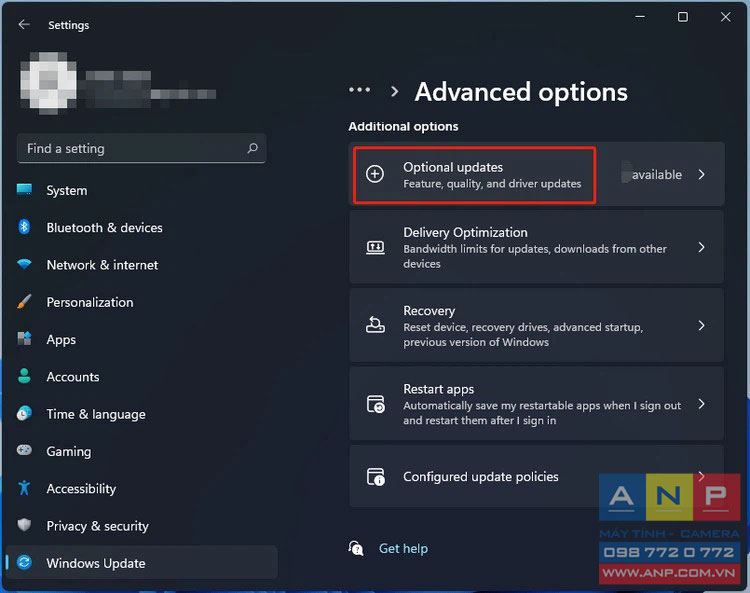
Bước 6: Kích nút Driver updates để xem tất cả các bản cập nhật có sẵn. Chọn bất kỳ bản cập nhật nào từ nhà sản xuất phần cứng trên hệ thống và kích nút Download & install. Khởi động lại máy tính của bạn để áp dụng các thay đổi.
Cuối cùng, nếu sự cố laptop bị mất biểu tượng WiFi Win 11 vẫn tiếp diễn, hãy cân nhắc quay lại phiên bản Windows 11 trước đó. Điều này đặc biệt hữu ích nếu sự cố kết nối Wi-Fi xảy ra sau khi thực hiện nâng cấp.
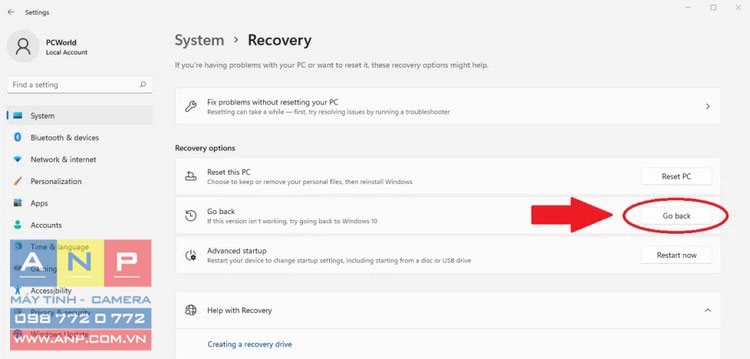
Để thực hiện việc này, hãy truy cập menu Settings > System > Recovery. Dưới mục Recovery options kích nút Go back và làm theo hướng dẫn trên màn hình để khôi phục phiên bản Windows trước đó. Tuy nhiên, tính năng này phụ thuộc vào thời gian và chỉ khả dụng trong mười ngày sau khi thực hiện nâng cấp.
Sự cố laptop bị mất biểu tượng WiFi Win 11 có thể có nhiều lý do. Tuy nhiên, bạn thường có thể khắc phục sự cố bằng trình khắc phục sự cố mạng tích hợp. Ngoài ra, hãy cài đặt lại hoặc cập nhật trình điều khiển mạng để khắc phục sự cố. Kiểm tra thẻ Wi-Fi của bạn để tìm sự cố phần cứng nếu hệ thống vẫn không hiển thị biểu tượng kết nối mạng không dây Wi-Fi.







































